Produkcja filmów, zarówno amatorskich jak i profesjonalnych, nierzadko stawia przed twórcami wyzwania związane z obsługą dużych plików wideo. Choć większa wielkość pliku może sugerować lepszą jakość, istnieją różne czynniki, takie jak konwersja na YouTube, gdzie platforma ta automatycznie konwertuje materiał do kodeka VP9, czy czas przesyłania, które wpływają na efektywność. W tej sytuacji program HandBrake staje się niezastąpionym narzędziem, umożliwiając optymalizację i konwersję plików wideo. Poniżej znajduje się kompleksowy przewodnik, jak wykorzystać program do transkodowania plików w praktyce.
Dlaczego HandBrake?
HandBrake to specjalistyczne narzędzie do transkodowania materiałów wideo na różne formaty. To nie tylko prosta w obsłudze aplikacja, ale także potężne narzędzie pozwalające na dostosowanie plików wideo do indywidualnych preferencji. Cena takiego zaawansowanego narzędzia z pewnością może wydawać się wysoka – tutaj na szczęście czeka nas miłe zaskoczenie – program jest całkowicie darmowy.
Proces Transkodowania w HandBrake
Obsługa programu jest wyjątkowo prosta – po uruchomieniu po prostu przeciągamy plik wideo do głównego okna programu lub otwieramy go za pomocą opcji 'Open Source’ w menu 'File’. Następnie, w zakładce 'Video’, wybieramy odpowiedni format. W większości przypadków H.264 jakość (Quality) będzie optymalną opcją. Jakość pozostawiamy w domyślnym ustawieniu (22). Należy także zwrócić uwagę, aby ilość klatek na sekundę (FPS) była ustawiona na ’Same as source’, co pomaga uniknąć żmudnego transkodowania liczby klatek w filmie.
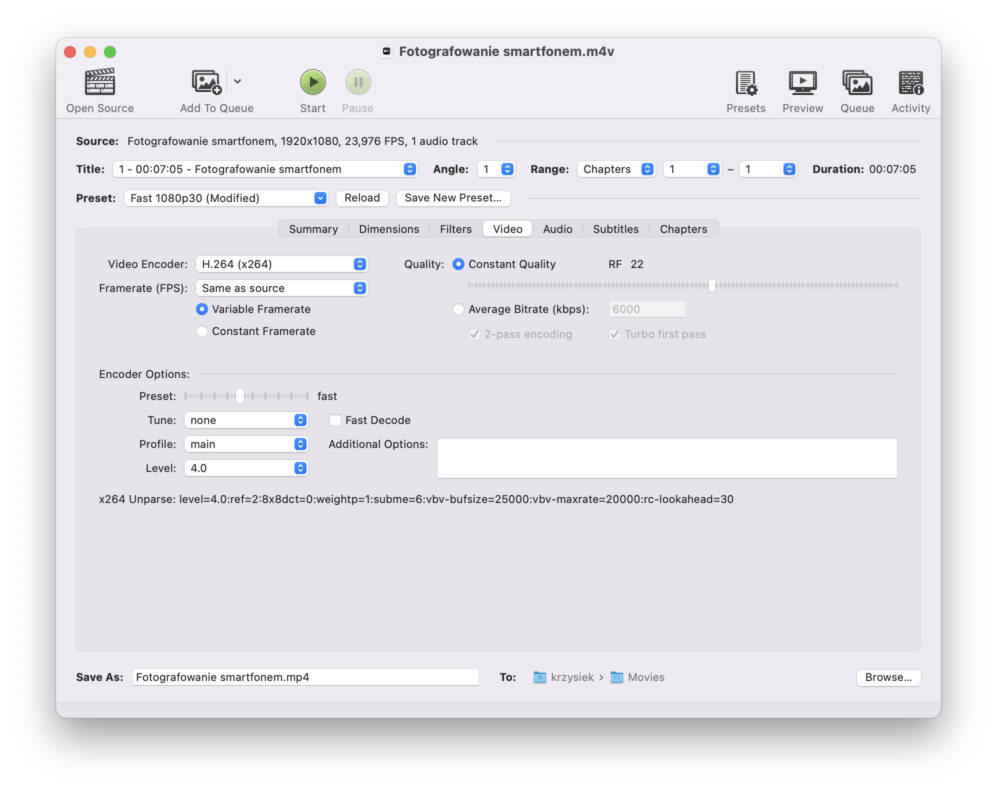
Następnie wciskamy przycisk Start i czekamy aż program zakończy pracę.
Zaawansowane Opcje HandBrake
HandBrake oferuje również zaawansowane opcje dostosowywania, co sprawia, że jest bardziej niż prostym narzędziem do transkodowania. Dzięki nim możemy spersonalizować plik wideo według własnych wymagań. W sieci dostępne są sprawdzone ustawienia, pasujące do różnych zastosowań.
HandBrake to narzędzie, które nie tylko zoptymalizuje wielkość plików wideo, ale także pozwoli dostosować je do własnych oczekiwań. Warto zaznajomić się z tym programem, szczególnie jeśli zależy nam na efektywnej produkcji filmowej. Oficjalną stronę programu można odwiedzić pod adresem: handbrake.fr.
HandBrake to nieocenione narzędzie dla każdego twórcy filmowego, któremu zależy na efektywnej optymalizacji i konwersji plików wideo. Dzięki prostej obsłudze oraz zaawansowanym opcjom, program ten zasługuje na uwagę każdego pasjonata produkcji filmowej. Dzięki HandBrake, tworzenie i udostępnianie filmów stają się znacznie bardziej efektywne i przyjemne.